TTEP.CN > 软件 >
Word2013插入文档摘要和关键字的方法 Word2013怎么插入文档摘要
Word2013插入文档摘要和关键字的方法 Word2013怎么插入文档摘要和关键字 有朋友就在问word2013文档中,要怎么插入文档摘要和关键字呢?今天,小编给大家带来Word2013插入文档摘要和关键字的方法,想了解的朋友就一起来看看吧。
1.打开Word2013文档窗口,并将插入点光标定位到需要插入文档信息的位置。切换到“插入”功能区,在“文本”分组中单击“文档部件”按钮。在打开的“文档部件”菜单中指向“文档属性”选项,并在打开的“文档属性”列表中选择“摘要”或“关键字”选项。

2.返回Word2013文档窗口,编辑所插入的文档摘要或文档关键字内容即可。
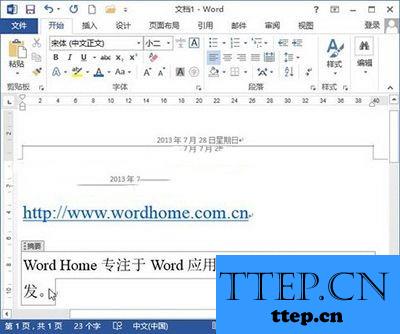
以上就是Word2013插入文档摘要和关键字的方法,希望可以帮助大家。
1.打开Word2013文档窗口,并将插入点光标定位到需要插入文档信息的位置。切换到“插入”功能区,在“文本”分组中单击“文档部件”按钮。在打开的“文档部件”菜单中指向“文档属性”选项,并在打开的“文档属性”列表中选择“摘要”或“关键字”选项。

2.返回Word2013文档窗口,编辑所插入的文档摘要或文档关键字内容即可。
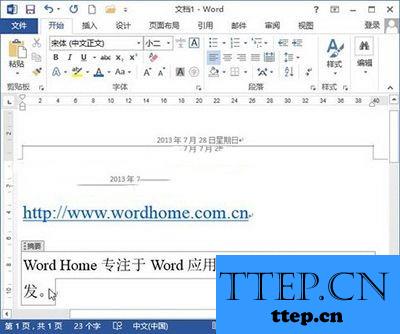
以上就是Word2013插入文档摘要和关键字的方法,希望可以帮助大家。
- 最近发表
- 赞助商链接
